- Kennisbank
- Account & Opstelling
- Gekoppelde e-mails
- E-mailassociaties aanpassen bij het loggen van e-mails
BètaE-mailassociaties aanpassen bij het loggen van e-mails
Laatst bijgewerkt: 19 januari 2023
Beschikbaar met elk van de volgende abonnementen, behalve waar vermeld:
Bij het loggen van een e-mail met de HubSpot Sales Chrome-extensie kunt u selecteren aan welke records de e-mail moet worden gekoppeld.
Standaard zal de Chrome-extensie automatisch de eerste drie gekoppelde dealrecords van de contactpersoon selecteren om e-mails naar te loggen. Als u ontvangers in het CC/BCC-veld opneemt, worden ook de bijbehorende objecten van de records automatisch geselecteerd. Om expliciet te selecteren naar welke records de e-mail moet worden gelogd:
- Klik in uw Gmail-account op Samenstellen.
- Voer in. de e-mailontvanger, de onderwerpregel en de e-mail body.
- Schakel het selectievakje Logboek in.
- Om de record-associaties te bewerken, klikt u op het dropdown-menu naast het selectievakje Logboek.
- Selecteren en wissen de selectievakjes naast de records waar u de e-mail naartoe wilt loggen.
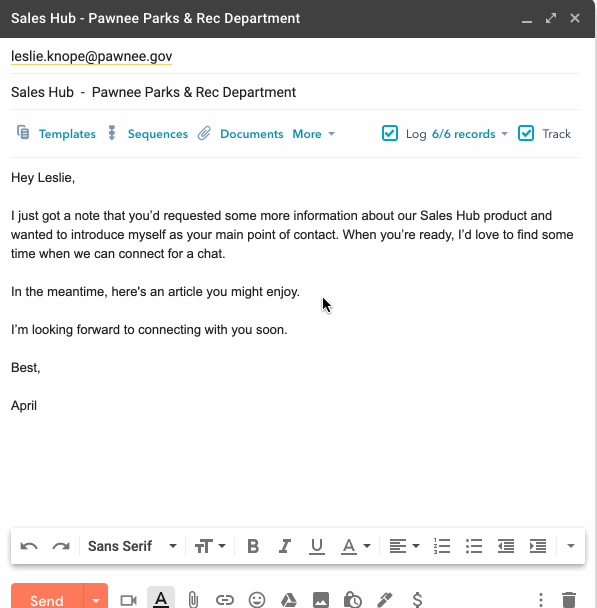
- Als u de e-mail verzendt naar een ontvanger die geen contactpersoon is in uw CRM, wordt er een nieuw contactrecord aangemaakt. U ziet de e-mail van de contactpersoon in de lijst bij het bewerken van de koppelingen. Schakel het selectievakje uit als u niet wilt dat de e-mail zich bij het nieuwe contactrecord aanmeldt.
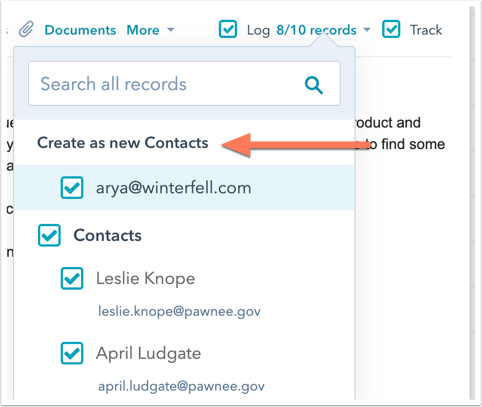
- Klik op Verzenden.
U kunt er ook voor kiezen om de instellingen van uw extensie aan te passen, zodat e-mails altijd bij nieuwe contactpersonen of bij aan een record gekoppelde bedrijven, deals of tickets worden aangemeld.
- Klik in uw Gmail-inbox op het tandwiel. tandwielpictogram ain de rechterbovenhoek.
- Selecteer Log- en trackinstellingen.
- Om de standaardkoppelingen aan te passen, klikt u op het vervolgkeuzemenu Standaardkoppelingen en selecteert u vervolgens welke records standaard moeten worden gelogd.
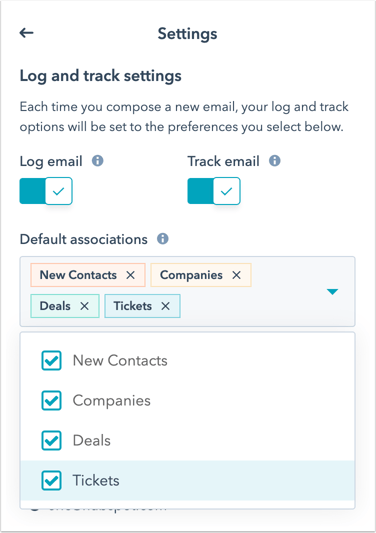
Nadat u de e-mail hebt verzonden, kunt u de gelogde e-mail in het record bekijken. Hier kunt u de associaties bewerken, vastpinnen of de e-mail verwijderen.